開発している時に、ローカルの開発環境をテストサーバーに上げるのが面倒だったり、
デモなどで少しの間だけ外から見れるようにしたい!!
なんて事があるかと思います。
デモなどで少しの間だけ外から見れるようにしたい!!
なんて事があるかと思います。
そんな時にはngrokが便利です。
ngrokとは
localhostの環境を外から見れるようにセキュアなトンネルを作ってくれる
便利なツールです。
便利なツールです。
インストール
ダウンロードのページに行って、環境にあったバイナリファイルを
ダウンロードするだけです。
ダウンロードするだけです。
筆者の場合(MacOS)ですが、ダウンロードして、バイナリファイルをパスの通ってる
/usr/local/bin配下に置きました。
ちゃんとインストールできたかは、
$ ngrok version
ngrok version 2.1.3
で確認できます。
実行
試しに、簡単なRackアプリケーションをlocalhostで起動し、
外部に公開してみます。
外部に公開してみます。
まずは普通にRackアプリケーション起動
$ bundle exec rackup
[2016-09-11 01:07:29] INFO WEBrick 1.3.1
[2016-09-11 01:07:29] INFO ruby 2.1.0 (2013-12-25) [x86_64-darwin14.0]
[2016-09-11 01:07:29] INFO WEBrick::HTTPServer#start: pid=46061 port=9292
↑こんな感じで起動できました。この時
アクセスできます(ポート=9292)
http://localhost:9292でアクセスできます(ポート=9292)
そして実際
ngrokを使って外部に公開してみます。$ ngrok http 9292
ngrok by @inconshreveable (Ctrl+C to quit)
Tunnel Status online
Version 2.1.3
Region United States (us)
Web Interface http://127.0.0.1:4040
Forwarding http://XXXXXX.ngrok.io -> localhost:9292
Forwarding https://XXXXXX.ngrok.io -> localhost:9292
エラーが起きなければ↑こんな感じで起動します。
そして実際外部からアクセスする際は
そして実際外部からアクセスする際は
http://XXXXXX.ngrok.ioまたはhttps://XXXXXX.ngrok.ioでアクセスします。
実際にアクセスしてみると、Rackアプリケーションを立ち上げたコンソールに
アクセスログが残っているかと思います。
アクセスログが残っているかと思います。
管理画面
また、
管理画面が表示されます。
ngrok起動中にhttp://localhost:4040にアクセスすると管理画面が表示されます。
ステータスの表示や
リクエストの詳細などが見れます。
ん〜便利。

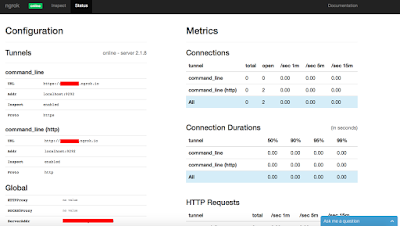

0 件のコメント:
コメントを投稿